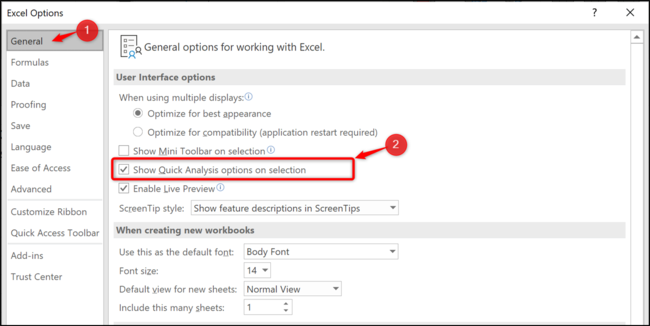As marcas inteligentes no Excel são ferramentas que podem otimizar a maneira como você trabalha com seus dados, oferecendo opções rápidas e contextuais. Essas marcas aparecem automaticamente enquanto você interage com a planilha, mas caso não as considere úteis, é possível desativá-las.
O que São as Marcas Inteligentes?
Uma marca inteligente é representada por um pequeno botão que surge quando você insere ou seleciona dados em uma célula. Este botão oferece uma série de ações relevantes para os dados específicos. Um exemplo comum é a marca inteligente “Opções de Colagem”, que aparece após a colagem de dados.
Ao clicar na marca inteligente, você terá acesso a diversas opções de colagem, como colar apenas valores, fórmulas, formatação, entre outros.
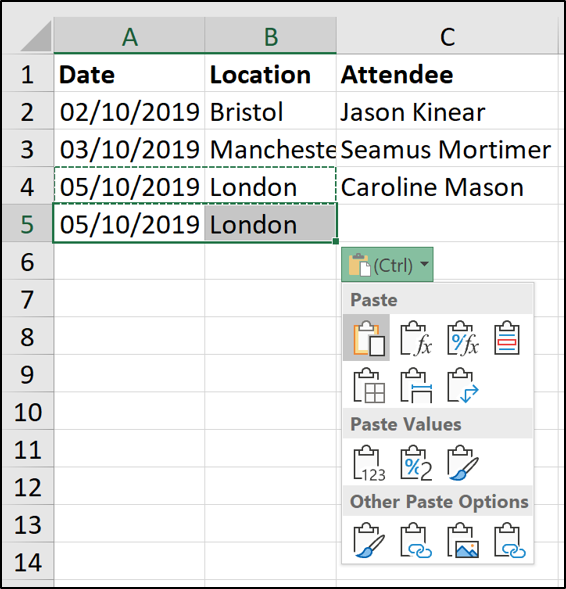
O funcionamento das marcas inteligentes é similar em todos os casos: as opções disponíveis dependem da marca específica e do tipo de dados selecionados. Elas servem como atalhos para ações que o Excel realiza sobre os dados, como opções de colagem, preenchimento automático e análise rápida. As marcas inteligentes são temporárias, aparecendo apenas quando você interage com os dados e desaparecendo logo após a realização de outras tarefas.
Desativando as Marcas Inteligentes no Excel
Se você não utiliza as marcas inteligentes, é possível desabilitá-las para que não apareçam mais. Essa alteração será aplicada a todas as suas planilhas do Excel e não apenas à planilha ativa. Cada marca inteligente possui sua própria configuração de desativação, o que permite que você desabilite apenas aquelas que não utiliza, mantendo as demais ativas.
Para desabilitar as marcas inteligentes, você deverá acessar as opções do Excel. Para isso, clique em “Arquivo” e depois em “Opções”.
Removendo as Opções de Colagem e Preenchimento Automático
Para desativar a marca inteligente “Opções de Colagem”, navegue até “Avançado” e desmarque a opção “Mostrar botão Opções de Colagem quando o conteúdo for colado”. Essa configuração irá desabilitar tanto as opções de colagem quanto de preenchimento automático.
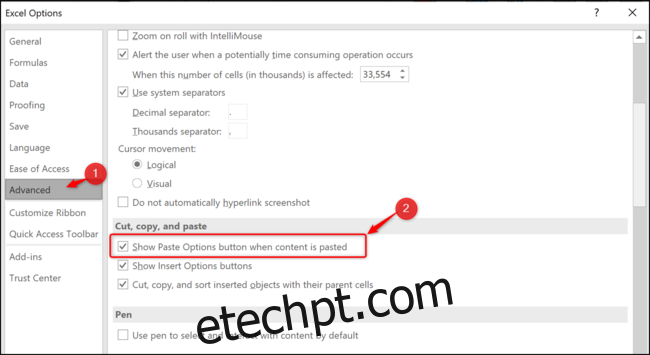
Desabilitando o Preenchimento Flash
O Preenchimento Flash, que oferece sugestões de preenchimento com base nos dados digitados, também pode ser desabilitado. Quando o Preenchimento Flash realiza uma ação, uma marca inteligente aparece para permitir que você desfaça a sugestão.
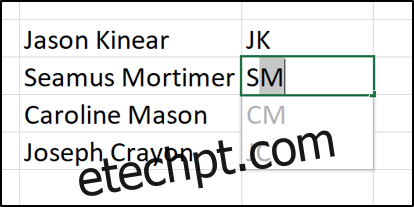
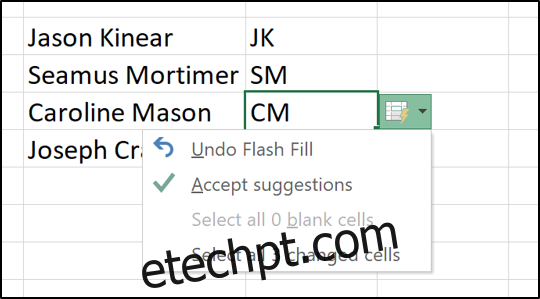
Para desativar completamente o Preenchimento Flash, vá em “Avançado” e desmarque a opção “Preenchimento automático do Flash”.
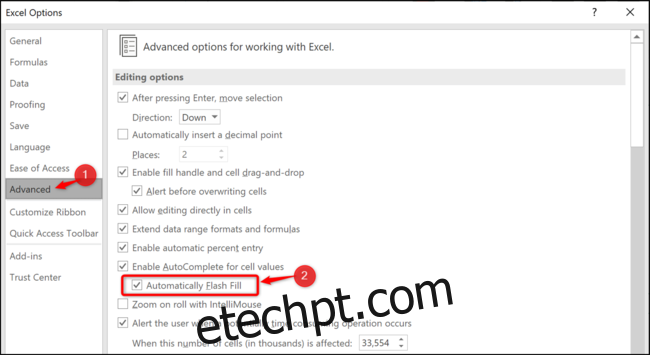
Removendo a Verificação de Erros
O Excel realiza verificações de erro em fórmulas. Caso ele identifique alguma inconsistência, uma seta verde e uma marca inteligente aparecem. Isso não indica necessariamente um erro, mas apenas que o Excel encontrou algo incomum na fórmula.
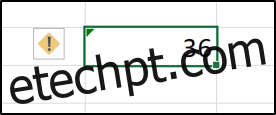
Para desativar essa verificação, vá na categoria “Fórmulas” e desmarque a caixa “Ativar verificação de erro em segundo plano”.
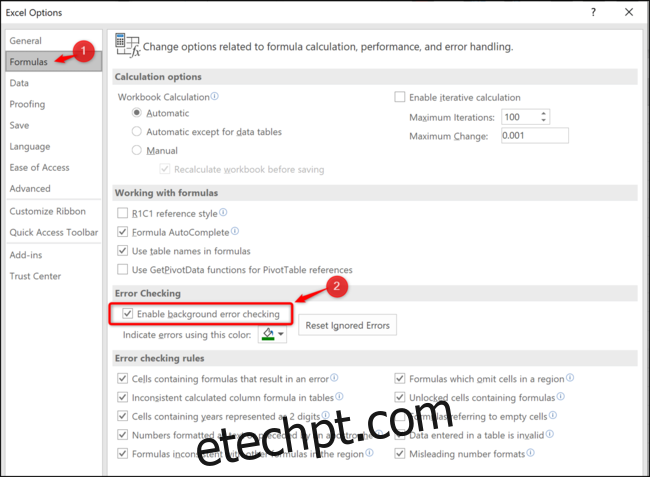
Desativando as Ferramentas de Análise Rápida
A marca inteligente de Análise Rápida surge ao selecionar um conjunto de dados na planilha, oferecendo atalhos para criar gráficos, formatar dados ou usar outros recursos de análise. Se você não utiliza esse recurso, pode desativá-lo.
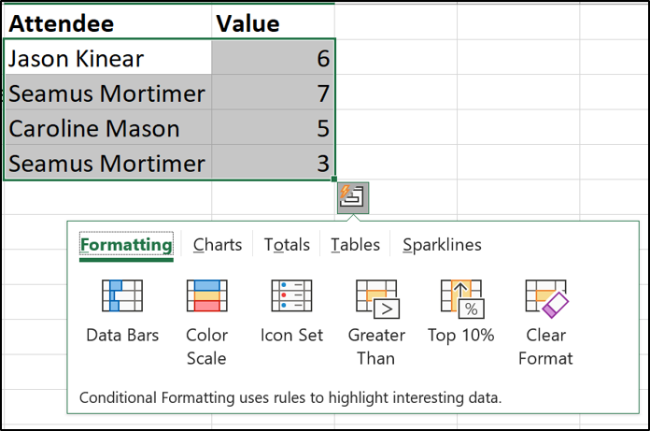
Para desativar as Ferramentas de Análise Rápida, vá na categoria “Geral” e desmarque a caixa “Mostrar opções de análise rápida na seleção”.